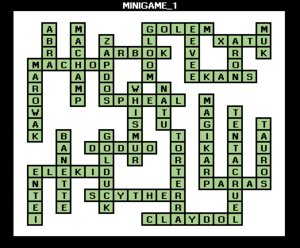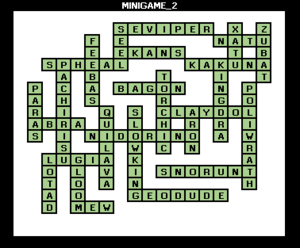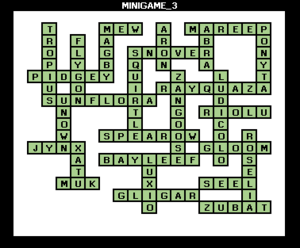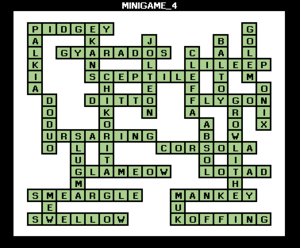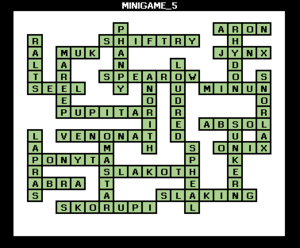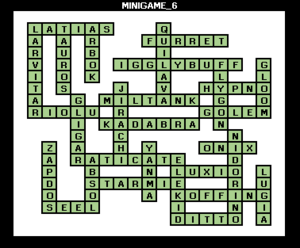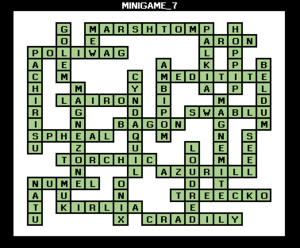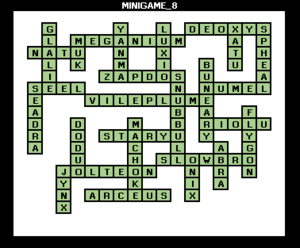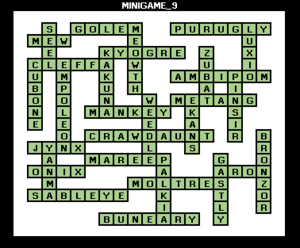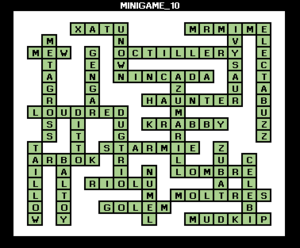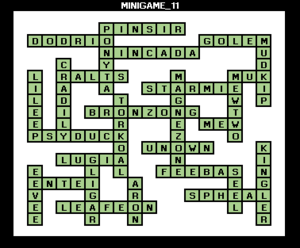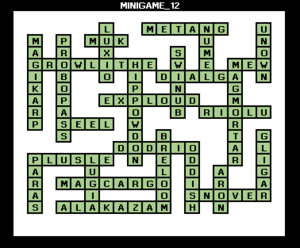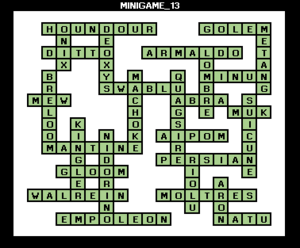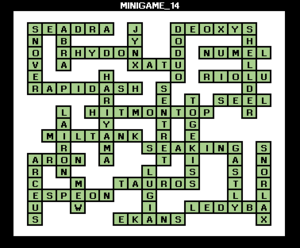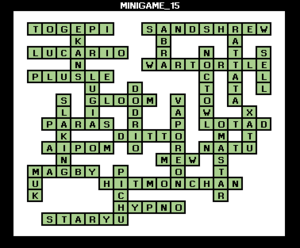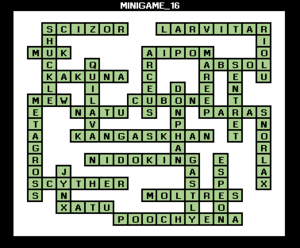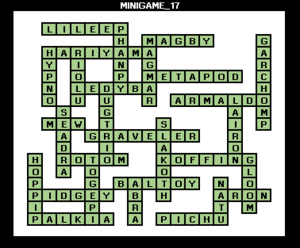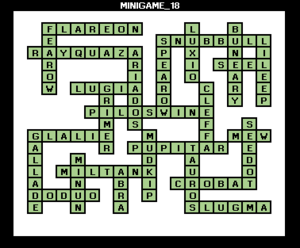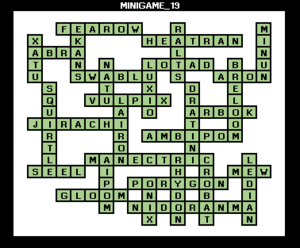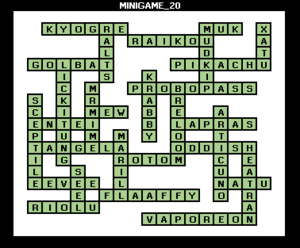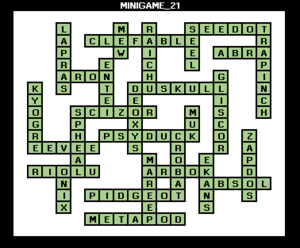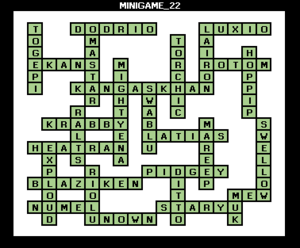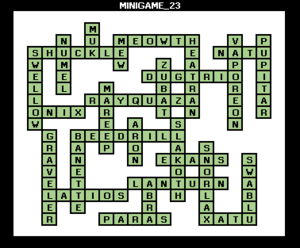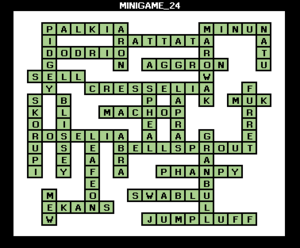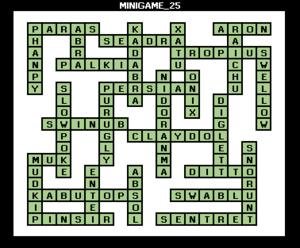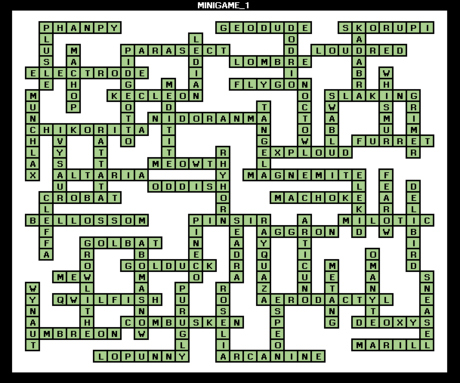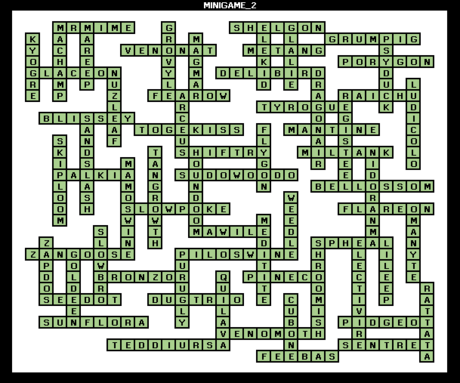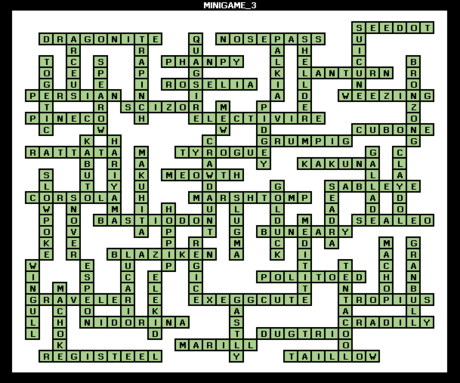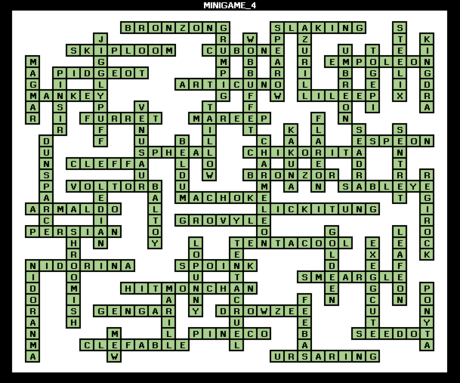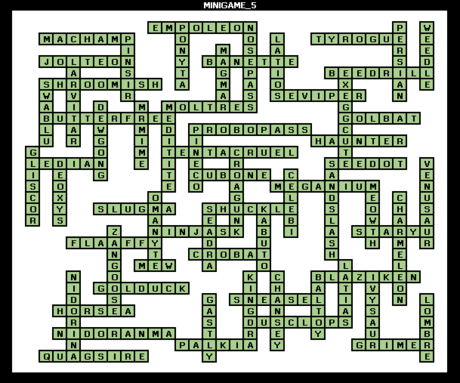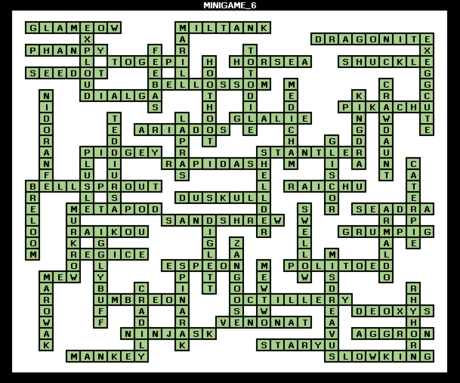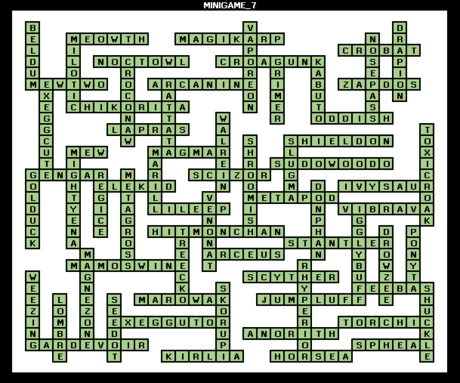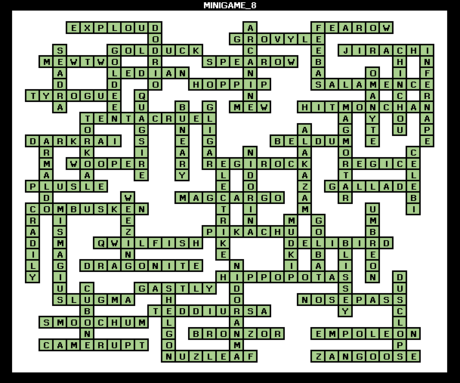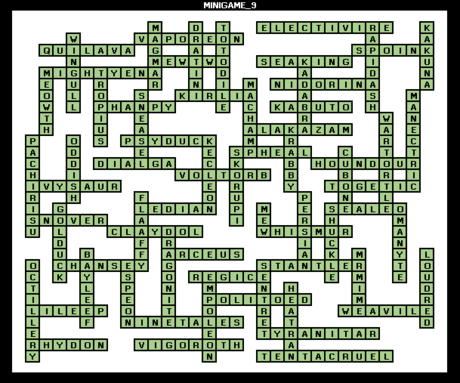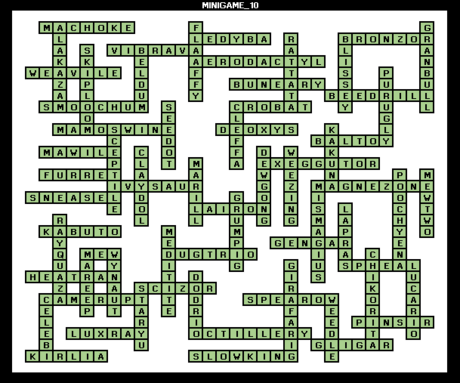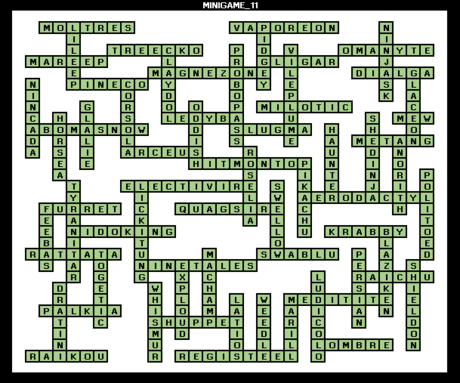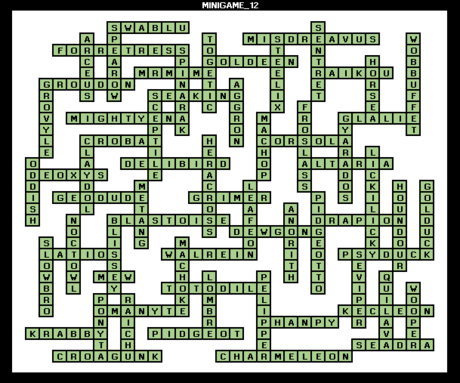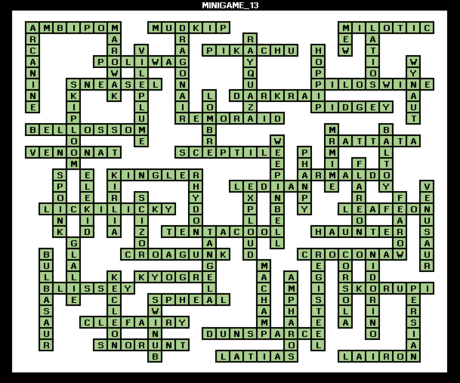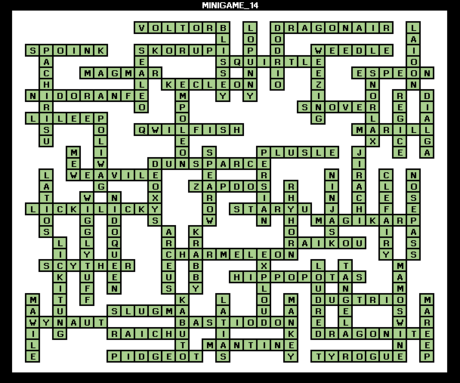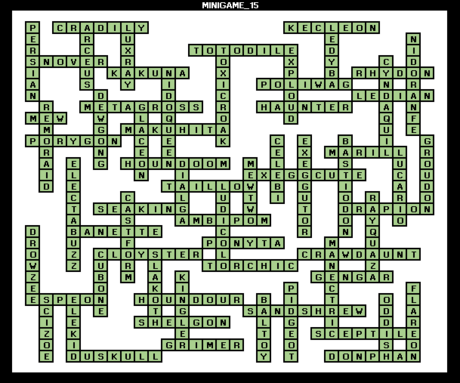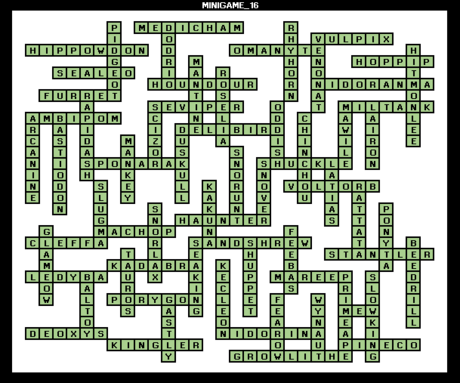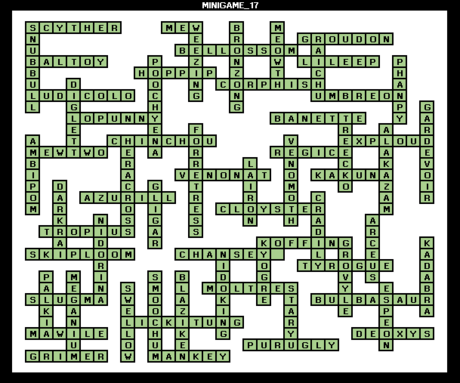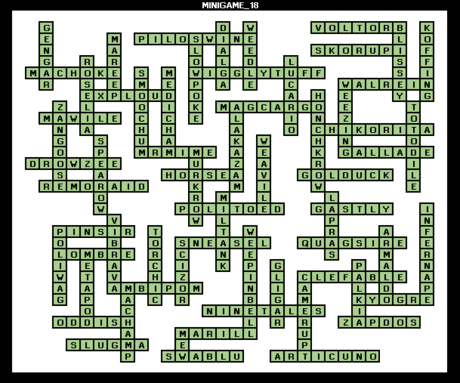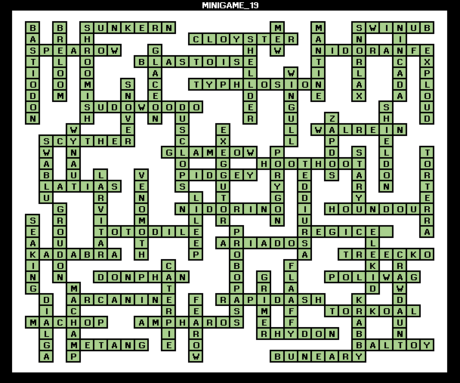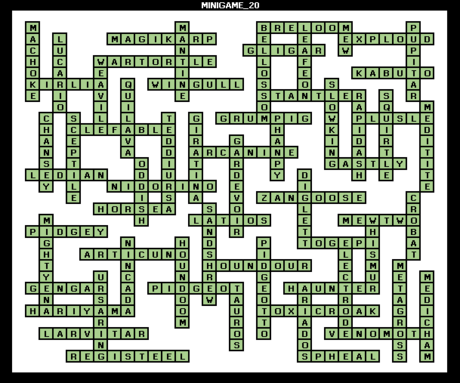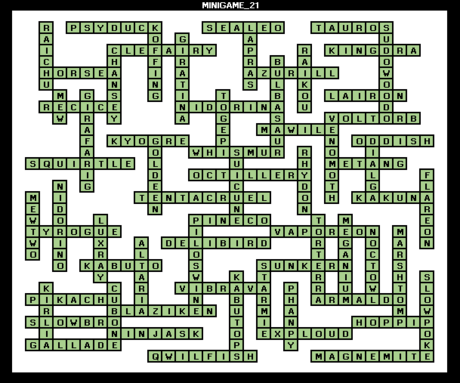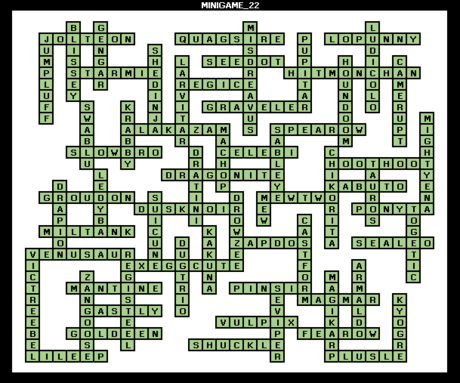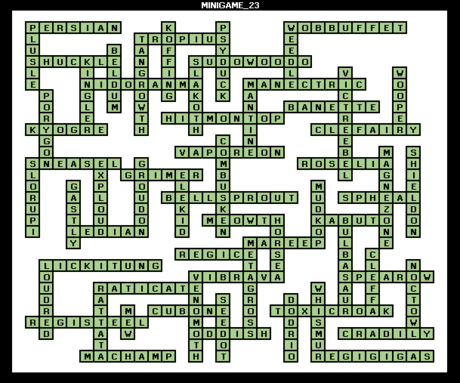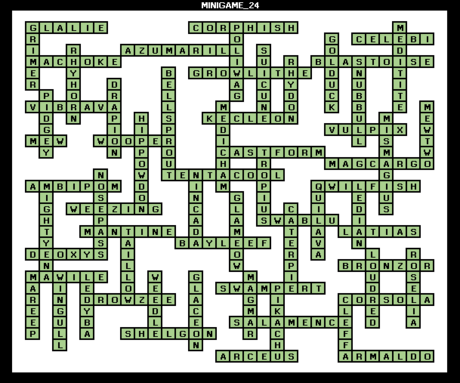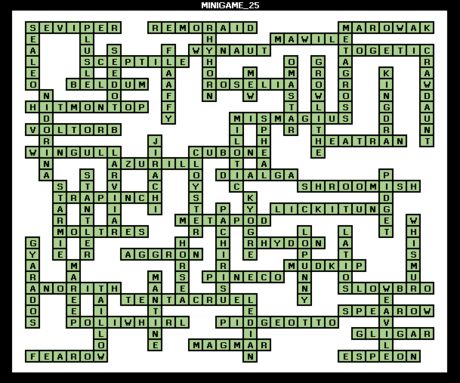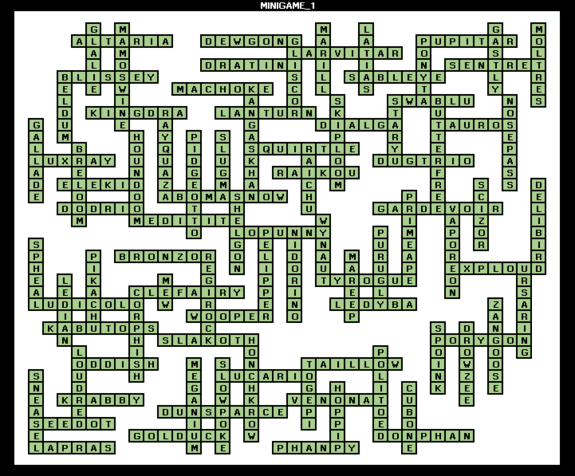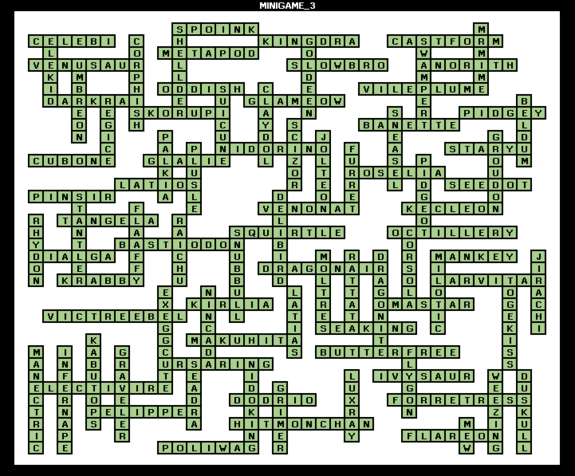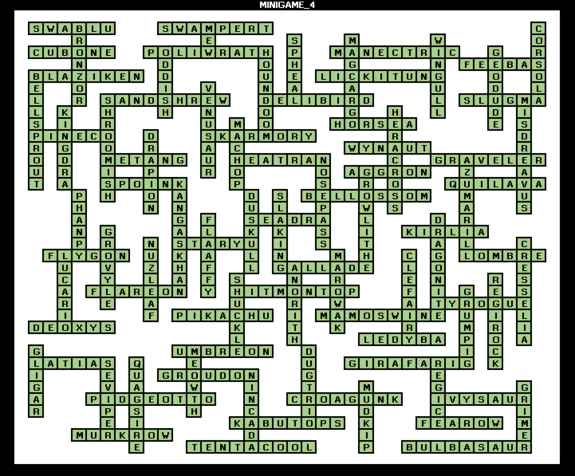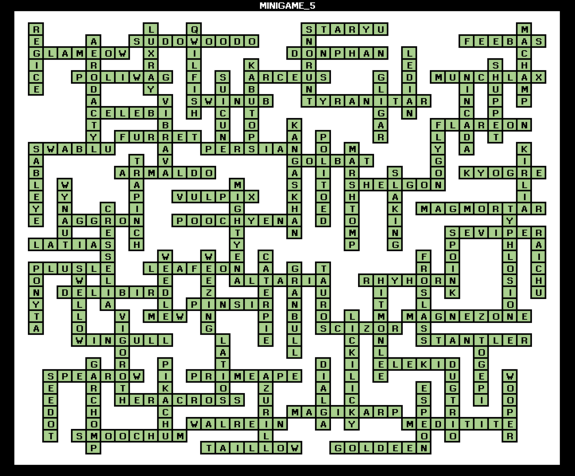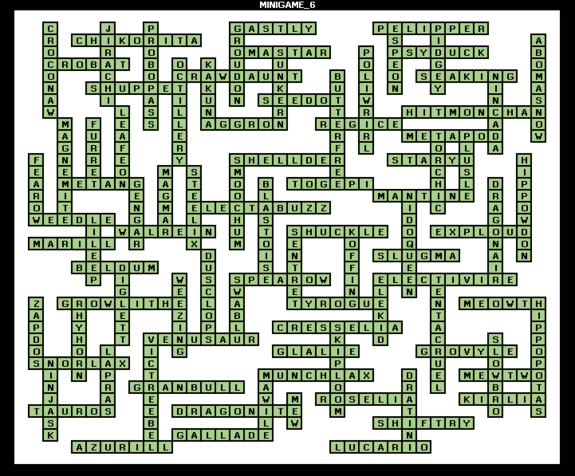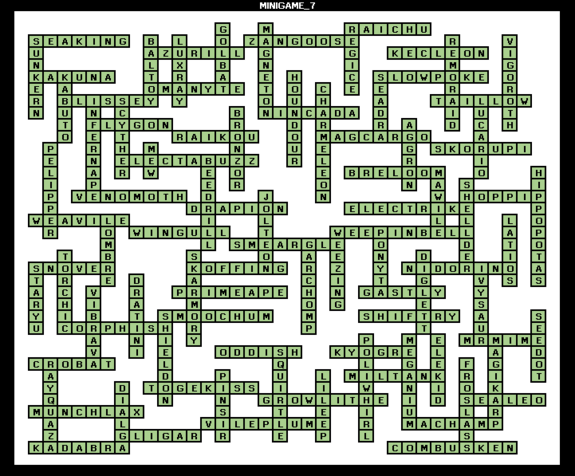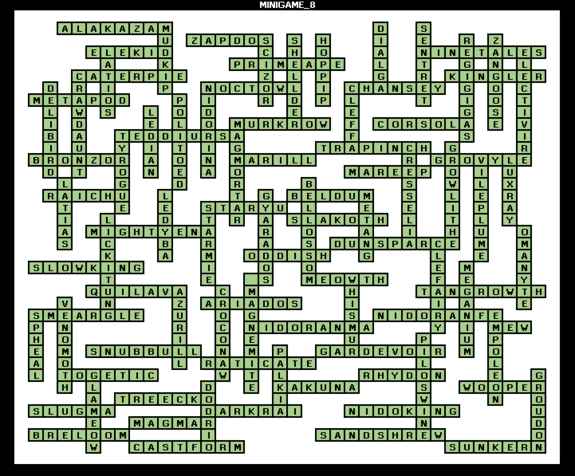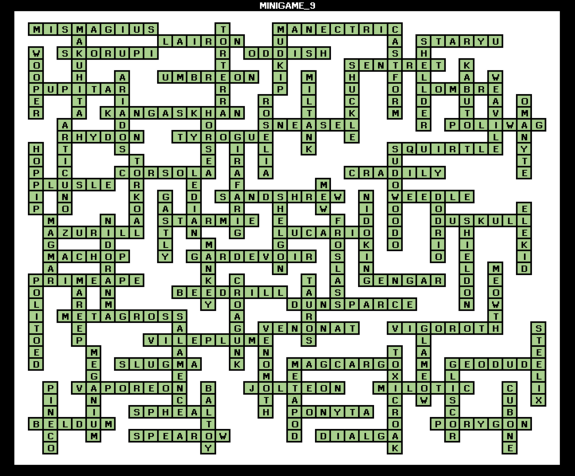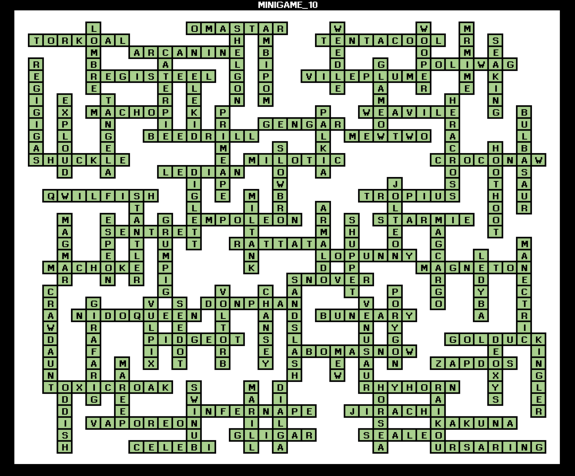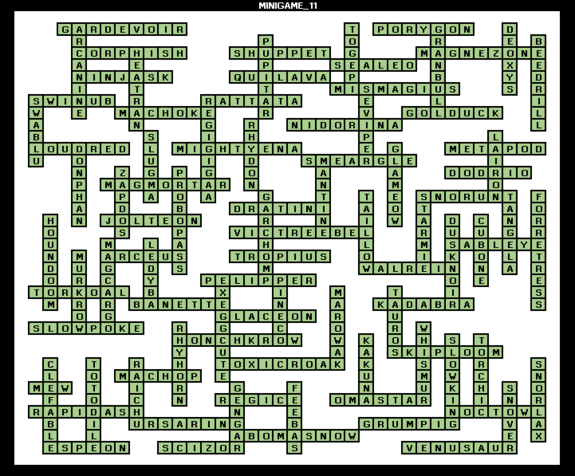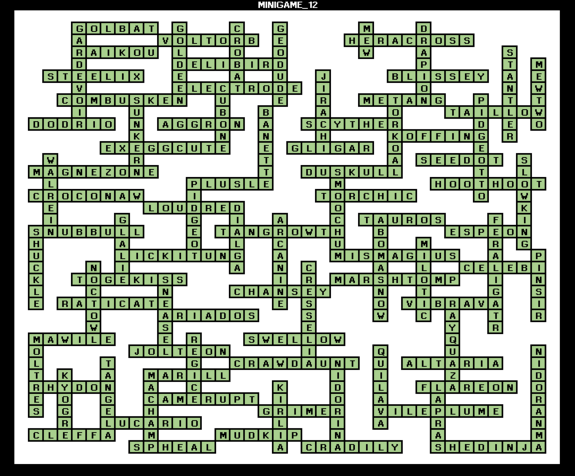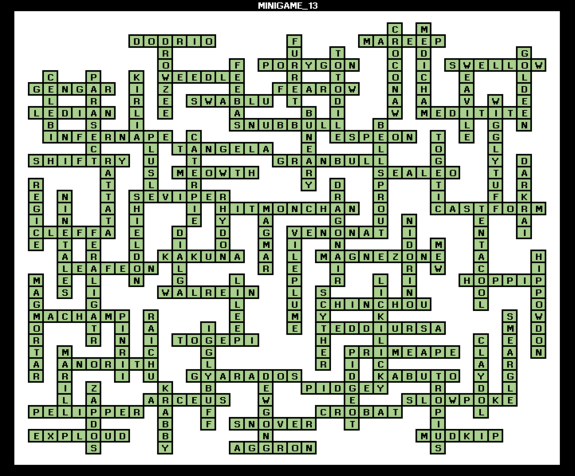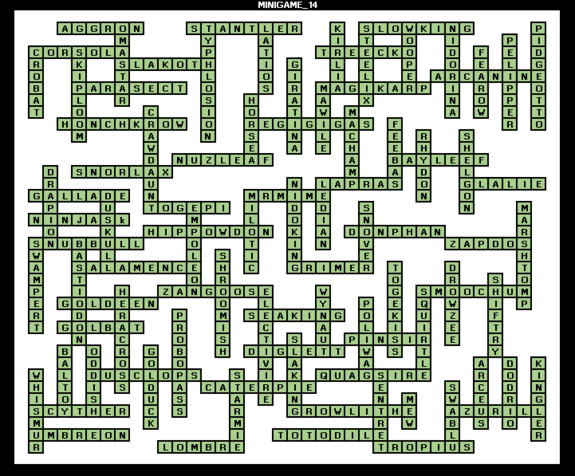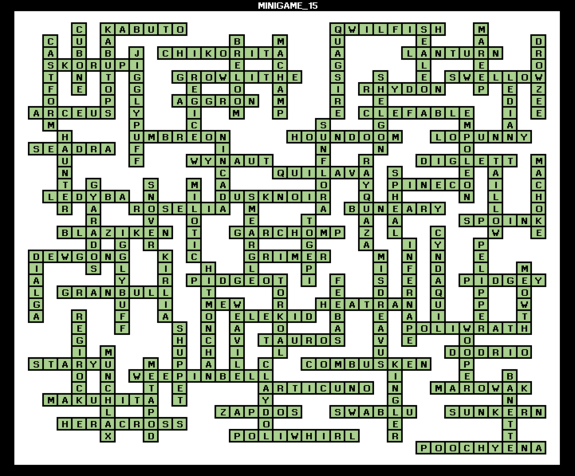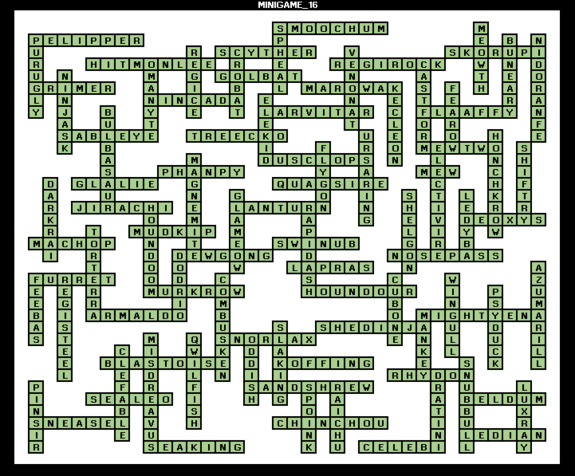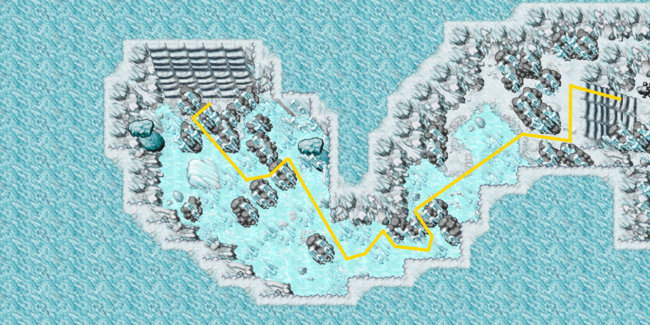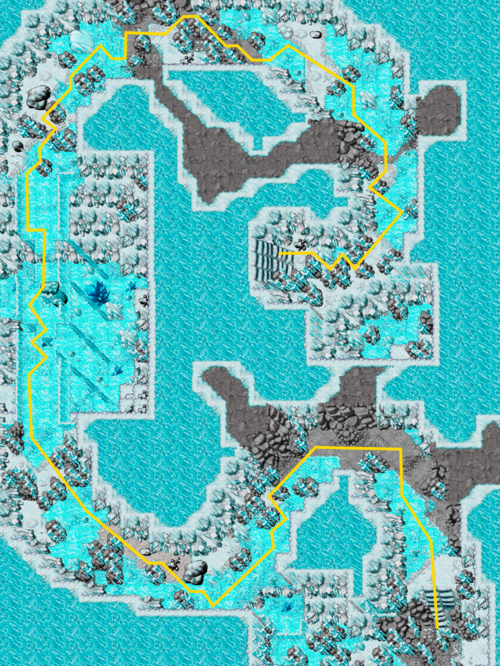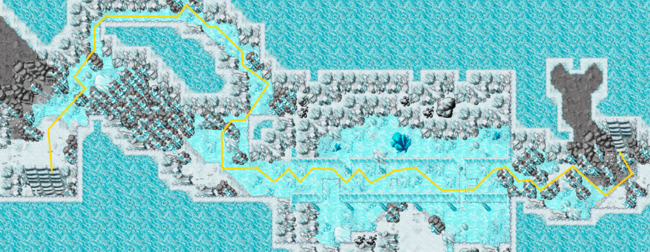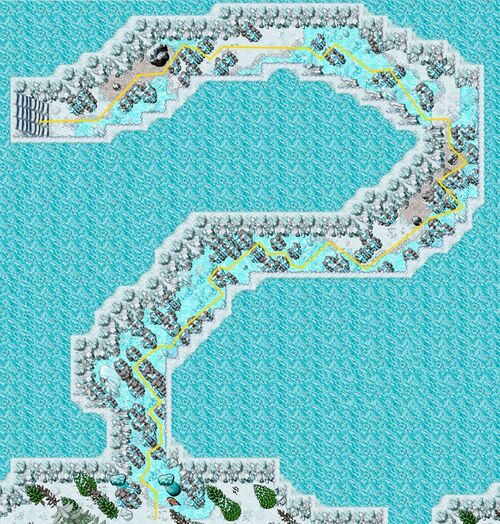| 1 |
|---|
| 2 |
| 3 |
Predefinição:Teste14: mudanças entre as edições
(→a) |
|||
| Linha 25: | Linha 25: | ||
El sistema de soporte vía Ticket es realizado directamente por el '''[https://support.pokexgames.com/ sitio oficial]''' del juego. Usted deberá ingresar al sitio y conectarse en su cuenta, haciendo esto, usted podrá ver la opción correspondiente al sistema de Ticket, como señala la imagen a continuación. | El sistema de soporte vía Ticket es realizado directamente por el '''[https://support.pokexgames.com/ sitio oficial]''' del juego. Usted deberá ingresar al sitio y conectarse en su cuenta, haciendo esto, usted podrá ver la opción correspondiente al sistema de Ticket, como señala la imagen a continuación. | ||
<center>[[Arquivo: | <center>[[Arquivo:TicketESP1.png|link=]]</center> | ||
| Linha 32: | Linha 32: | ||
Ahora que ya sabemos dónde está la opción para ingresar al sistema de Ticket, vamos al próximo paso que es enseñar como crear un Ticket. Usted se encontrará ahora en la página principal del sistema, que muestra todos los Tickets que han sido creados por su cuenta. El próximo paso será hacer clic en "Crear Ticket", como señala la imagen a continuación. | Ahora que ya sabemos dónde está la opción para ingresar al sistema de Ticket, vamos al próximo paso que es enseñar como crear un Ticket. Usted se encontrará ahora en la página principal del sistema, que muestra todos los Tickets que han sido creados por su cuenta. El próximo paso será hacer clic en "Crear Ticket", como señala la imagen a continuación. | ||
<center>[[Arquivo: | <center>[[Arquivo:TicketESP2.png|link=]]</center> | ||
El Ticket deberá ser rellenado de la siguiente forma: | El Ticket deberá ser rellenado de la siguiente forma: | ||
| Linha 41: | Linha 41: | ||
*2. '''Mensaje:''' Este es el contenido del Ticket, como si fuese un Email, aquí usted deberá explicar el tema, con todos los detalles, y también evitar el uso de una jerga excesiva y/o errores ortográficos, ya que esto puede complicar el mensaje a la hora de interpretar su Ticket. '''''Art. 1.x.4.''' imágenes para apoyar el ticket deberán estar en internet, el Ticket deberá contener la descripción de la situación y el enlace de la imagen.'' | *2. '''Mensaje:''' Este es el contenido del Ticket, como si fuese un Email, aquí usted deberá explicar el tema, con todos los detalles, y también evitar el uso de una jerga excesiva y/o errores ortográficos, ya que esto puede complicar el mensaje a la hora de interpretar su Ticket. '''''Art. 1.x.4.''' imágenes para apoyar el ticket deberán estar en internet, el Ticket deberá contener la descripción de la situación y el enlace de la imagen.'' | ||
<center>[[Arquivo: | <center>[[Arquivo:TicketESP3.png|link=]]</center> | ||
| Linha 47: | Linha 47: | ||
Para escoger el tipo de ticket, es decir, la sección a la que será enviada, usted deberá hacer clic en "Elegir" y seleccionar el tipo de Ticket deseado. | Para escoger el tipo de ticket, es decir, la sección a la que será enviada, usted deberá hacer clic en "Elegir" y seleccionar el tipo de Ticket deseado. | ||
<center>[[Arquivo: | <center>[[Arquivo:Opções_Ticket_ES.png|link=]]</center> | ||
'''Tipo:''' Dependerá del asunto que usted desea tratar en su Ticket. Algunas opciones están disponibles solamente para donadores, aquellos que contribuyen con los costos del servidor para mantenerlo Online, como mencionamos en las reglas al inicio de este tutorial.<br> | '''Tipo:''' Dependerá del asunto que usted desea tratar en su Ticket. Algunas opciones están disponibles solamente para donadores, aquellos que contribuyen con los costos del servidor para mantenerlo Online, como mencionamos en las reglas al inicio de este tutorial.<br> | ||
| Linha 72: | Linha 72: | ||
Para saber si su Ticket ya tuvo una respuesta, usted deberá volver a su cuenta y hacer clic en la opción "Ticket". Ahora será capaz de ver el Ticket creado, como muestra la imagen a continuación. | Para saber si su Ticket ya tuvo una respuesta, usted deberá volver a su cuenta y hacer clic en la opción "Ticket". Ahora será capaz de ver el Ticket creado, como muestra la imagen a continuación. | ||
<center>[[Arquivo: | <center>[[Arquivo:TicketESP5.png|link=]]</center> | ||
Haciendo clic en la opción "Visualizar" podrá ver todos los datos relacionados al Ticket que ha creado, como el número, fecha de creación y su contenido. | Haciendo clic en la opción "Visualizar" podrá ver todos los datos relacionados al Ticket que ha creado, como el número, fecha de creación y su contenido. | ||
<center>[[Arquivo: | <center>[[Arquivo:TicketESP6.png|link=]]</center> | ||
Después de respondido el Ticket, el estado del mismo cambiara a cerrado. Para ver, solo necesitará volver a la pestaña mencionada anteriormente, como en el ejemplo a continuación: | Después de respondido el Ticket, el estado del mismo cambiara a cerrado. Para ver, solo necesitará volver a la pestaña mencionada anteriormente, como en el ejemplo a continuación: | ||
<center>[[Arquivo: | <center>[[Arquivo:TicketESP7.png|link=]]</center> | ||
Ahora podrá leer la respuesta del Ticket, así como también la fecha de respuesta haciendo clic en el botón "Visualizar" | Ahora podrá leer la respuesta del Ticket, así como también la fecha de respuesta haciendo clic en el botón "Visualizar" | ||
<center>[[Arquivo: | <center>[[Arquivo:TicketESP8.png|link=]]</center> | ||
| Linha 93: | Linha 93: | ||
'''1.''' Acceda a imgur (https://imgur.com/). A continuación, haga clic en '''New post''', como muestra la imagen: | '''1.''' Acceda a imgur (https://imgur.com/). A continuación, haga clic en '''New post''', como muestra la imagen: | ||
[[Arquivo:78cc5e17-415a-4bd7-b787-2f70edd0ad5e_(1).jpg|800px|link= | [[Arquivo:78cc5e17-415a-4bd7-b787-2f70edd0ad5e_(1).jpg|800px|link=]] | ||
'''2.''' El próximo paso es escoger la imagen y/o vídeo para subir. Para esto, haga clic en '''Choose Photo/Video''', como muestra la imagen: | '''2.''' El próximo paso es escoger la imagen y/o vídeo para subir. Para esto, haga clic en '''Choose Photo/Video''', como muestra la imagen: | ||
[[Arquivo:2imgur.jpg|300px|link= | [[Arquivo:2imgur.jpg|300px|link=]] | ||
'''3.''' Cuando este todo listo aparecerá un mensaje '''¡Upload Complete!''', como muestra la imagen: | '''3.''' Cuando este todo listo aparecerá un mensaje '''¡Upload Complete!''', como muestra la imagen: | ||
[[Arquivo:Imgur3.png|400px|link= | [[Arquivo:Imgur3.png|400px|link=]] | ||
(El proceso puede llevar algunos segundos o minutos, dependiendo del tamaño de la imagen/vídeo y de su internet). | (El proceso puede llevar algunos segundos o minutos, dependiendo del tamaño de la imagen/vídeo y de su internet). | ||
| Linha 107: | Linha 107: | ||
'''4.''' ¡Listo! Ahora solo debe copiar el enlace de su imagen/video haciendo clic en '''Copy link''', como muestra la imagen: | '''4.''' ¡Listo! Ahora solo debe copiar el enlace de su imagen/video haciendo clic en '''Copy link''', como muestra la imagen: | ||
[[Arquivo:Imgur4.png|400px|link= | [[Arquivo:Imgur4.png|400px|link=]] | ||
'''5.''' Por último, añada el enlace copiado al Ticket ('''CTRL + V'''). | '''5.''' Por último, añada el enlace copiado al Ticket ('''CTRL + V'''). | ||
Edição das 22h16min de 14 de janeiro de 2024
Renee
z
a
Introducción
Ticket es uno de los medios de soporte del juego, a veces, el más utilizado. No solo sirve como soporte, sino que también para realizar denuncias, responder dudas, reportar Bugs, entre otros. Antes de iniciar el tutorial, mencionaremos las reglas especiales de estos Tickets.
Reglas
- Art. 1.u. En razón de los altos costos para mantener el juego Online, tendrán prioridad en el soporte las personas que contribuyan en el desenvolvimiento del juego mediante donaciones. Si los valores recibidos mediante donación fueran insuficientes para mantener los servidores Online estos pueden ser cerrados.
- Art. 1.v Cuentas con Bans o envueltas en irregularidades y que no contribuyan para mantener el juego ONLINE, o sea, no realizarán donaciones en los últimos 60 días, no tendrán un soporte o Tickets contestados.
- Art. 1.x.2. Tickets cerrados no podrán ser reabiertos. Si el usuario ya tuvo una respuesta, positiva o no, reabrir el Ticket podrá conllevar un baneo de la cuenta (plazo mínimo de 7 días de la suspensión de la cuenta), lo mismo ocurrirá con Tickets que infrinjan las reglas.
- Art. 1.x.3. Cuando el Ticket tiene relación con bugs es derivada al programador y colocada en una lista de corrección, pero no hay plazo para que este sea resuelto en caso de ser posible. Las denuncias son investigadas en orden de gravedad, y, además, no tendrán respuesta de la sanción aplicada al infractor. Tickets contestados sobre baneo solamente tendrán respuesta si el baneo fue revisado (quitado), si el equipo decidió que el BAN debe continuar el Ticket no tendrá respuesta. Ticket y Email no son "chats", reabrir asuntos y/o tickets cerrados acarreará una sanción de ban.
- Art. 1.x.4. imágenes para apoyar el ticket deberán estar en internet, el Ticket deberá contener la descripción de la situación y el enlace de la imagen.
Donde se encuentran los Tickets
El sistema de soporte vía Ticket es realizado directamente por el sitio oficial del juego. Usted deberá ingresar al sitio y conectarse en su cuenta, haciendo esto, usted podrá ver la opción correspondiente al sistema de Ticket, como señala la imagen a continuación.
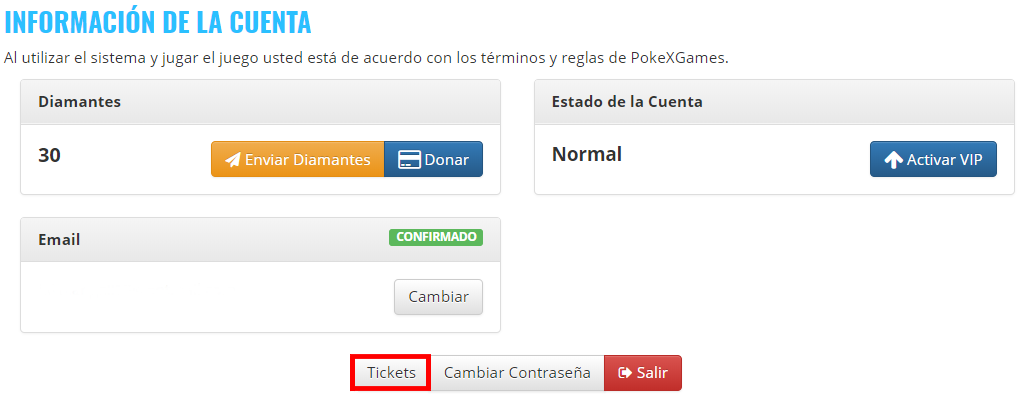
Creando un Ticket
Ahora que ya sabemos dónde está la opción para ingresar al sistema de Ticket, vamos al próximo paso que es enseñar como crear un Ticket. Usted se encontrará ahora en la página principal del sistema, que muestra todos los Tickets que han sido creados por su cuenta. El próximo paso será hacer clic en "Crear Ticket", como señala la imagen a continuación.

El Ticket deberá ser rellenado de la siguiente forma:
- 1. Título: Onde você deverá colocar o título de forma simples e específica. Exemplo: Nome Irregular.
Isso é o suficiente para deixar o suporte ciente do que se trata e sem risco de qualquer confusão.
- 2. Mensaje: Este es el contenido del Ticket, como si fuese un Email, aquí usted deberá explicar el tema, con todos los detalles, y también evitar el uso de una jerga excesiva y/o errores ortográficos, ya que esto puede complicar el mensaje a la hora de interpretar su Ticket. Art. 1.x.4. imágenes para apoyar el ticket deberán estar en internet, el Ticket deberá contener la descripción de la situación y el enlace de la imagen.
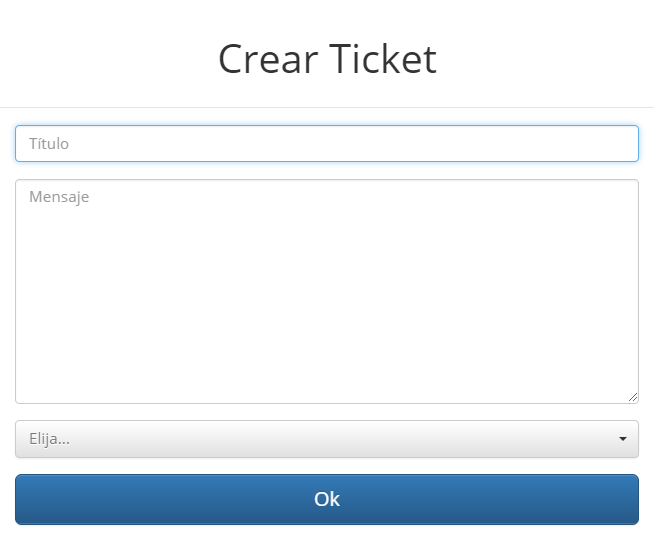
Escogiendo el tipo de Ticket
Para escoger el tipo de ticket, es decir, la sección a la que será enviada, usted deberá hacer clic en "Elegir" y seleccionar el tipo de Ticket deseado.
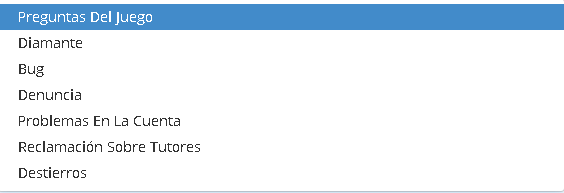
Tipo: Dependerá del asunto que usted desea tratar en su Ticket. Algunas opciones están disponibles solamente para donadores, aquellos que contribuyen con los costos del servidor para mantenerlo Online, como mencionamos en las reglas al inicio de este tutorial.
Las opciones disponibles solo para donadores están con un asterisco (*) a su lado.
- Preguntas del juego: Sección destinada solamente a aclarar dudas sobre el juego.
- Diamantes: Sección destinada a asuntos respecto de donaciones.
- Bug: Sección destinada a informar sobre bugs. Generalmente, los bugs son, de preferencia, informados en el juego usando el comando CTRL + R. Sin embargo, existen casos en que el GM solicita al jugador a usar el sistema de Ticket.
- Denuncia: Sección destinada a realizar denuncias sobre toda y cada una de las irregularidades dentro del juego, ajustada al reglamento. Existen situaciones que deben ser antes reportadas al GM dentro del juego; hay otros casos que solo deben ser por Ticket. En caso de duda de alguna de estas situaciones, haga un report dentro del juego (CTRL + R).
- Problemas en la cuenta: Sección destinada a tratar problemas en la cuenta, siendo algo un tema bien amplio sobre el contenido que puede ser analizado. Algunos ejemplos: Irregularidades con el nombre, problemas para entrar la cuenta, recuperación de la cuenta sin email, entre otros.
Observación: Está sección también sirve para solicitar los premios de creador de contenido.
- Reclamos sobre Tutores: Sección destinada a realizar reclamos sobre las actitudes de uno o varios tutores, presentando la evidencia correspondiente.
- Baneos: Sección destinada a dudas y objeciones sobre el baneo de la cuenta.
Rellenado todo correctamente, haga clic en el botón azul que contiene la palabra "OK".
Corroborando el estado del Ticket
Para saber si su Ticket ya tuvo una respuesta, usted deberá volver a su cuenta y hacer clic en la opción "Ticket". Ahora será capaz de ver el Ticket creado, como muestra la imagen a continuación.

Haciendo clic en la opción "Visualizar" podrá ver todos los datos relacionados al Ticket que ha creado, como el número, fecha de creación y su contenido.
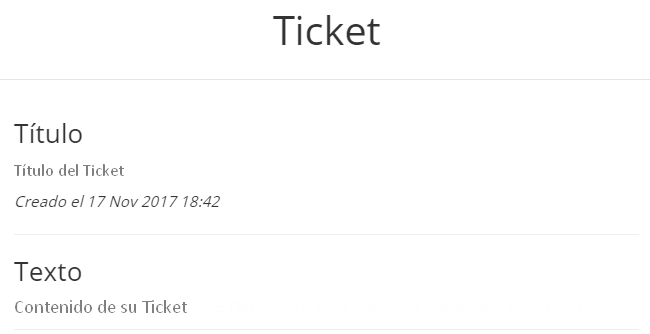
Después de respondido el Ticket, el estado del mismo cambiara a cerrado. Para ver, solo necesitará volver a la pestaña mencionada anteriormente, como en el ejemplo a continuación:

Ahora podrá leer la respuesta del Ticket, así como también la fecha de respuesta haciendo clic en el botón "Visualizar"
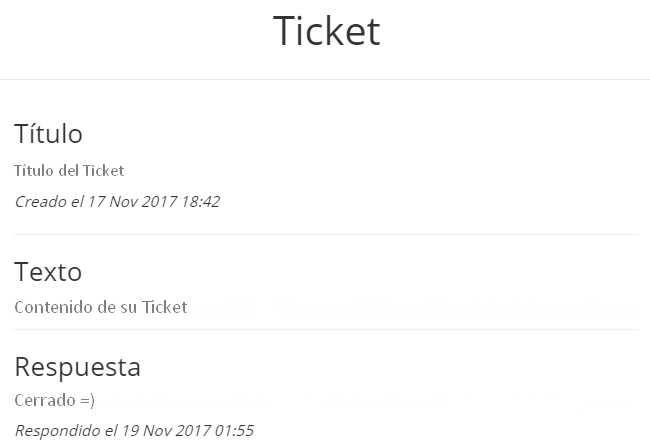
Adjuntar imágenes/vídeo al Ticket
Aquí realizaremos un tutorial simple y rápido sobre como subir sus imágenes y/o vídeos al ticket, ¡Compruébalo!
1. Acceda a imgur (https://imgur.com/). A continuación, haga clic en New post, como muestra la imagen:

2. El próximo paso es escoger la imagen y/o vídeo para subir. Para esto, haga clic en Choose Photo/Video, como muestra la imagen:
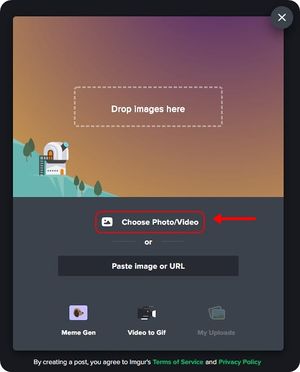
3. Cuando este todo listo aparecerá un mensaje ¡Upload Complete!, como muestra la imagen:
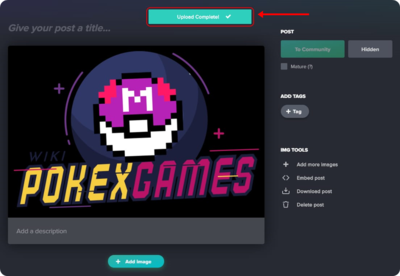
(El proceso puede llevar algunos segundos o minutos, dependiendo del tamaño de la imagen/vídeo y de su internet).
4. ¡Listo! Ahora solo debe copiar el enlace de su imagen/video haciendo clic en Copy link, como muestra la imagen:
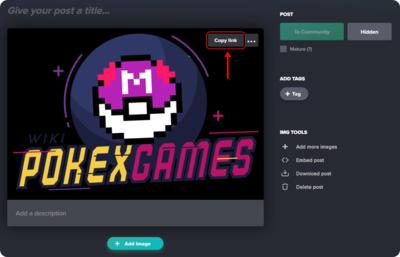
5. Por último, añada el enlace copiado al Ticket (CTRL + V).
Observaciones
- Solo abra un Ticket. En caso de que usted abra diversos Tickets sobre el mismo asunto, estos serán cerrados sin respuesta alguna, o también, podrán ser respondidos después.
- Tickets en la sección errónea no tendrán respuesta alguna. El Ticket será cerrado por un miembro del equipo o será considerado como irregular.
- No abra Tickets sobre baneos en la sección de dudas, use la sección de Problemas en la cuenta
- Es de suma importancia que usted lea atentamente las reglas sobre Tickets.
b
Requisitos: É necessário ter todas as três roupas para iniciar a dungeon.
Tempo para conclusão: 3 horas.
Pokémon Recomendado: Nessa dungeon é recomendado o uso do ![]() Carracosta.
Carracosta.
Observação: Um ![]() Bronzong é muito útil durante a quest, podendo usa-lo a cada 2 revives no
Bronzong é muito útil durante a quest, podendo usa-lo a cada 2 revives no ![]() Carracosta.
Carracosta.
| Pokémon Encontrados | |||||||
|---|---|---|---|---|---|---|---|
Shiny Glaceon |
Shiny Jynx |
Mamoswine |
Shiny Froslass |
Abomasnow |
Shiny Cloyster | ||
Berries Recomendadas: ![]() Yache Berry,
Yache Berry, ![]() Salac Berry,
Salac Berry, ![]() Rindo Berry,
Rindo Berry, ![]() Shuca Berry,
Shuca Berry, ![]() Kasib Berry,
Kasib Berry, ![]() Chilan Berry,
Chilan Berry, ![]() Payapa Berry e
Payapa Berry e ![]() Ganlon Berry.
Ganlon Berry.
Informações Importantes
Para iniciar a dungeon é necessário usar light no local indicado e estar utilizando a roupa  Absolute Zero Costume, devido as baixas temperaturas encontrada neste local o jogador não deve trocar sua outfit. Caso troque a outfit dentro da dungeon ele receberá dano gradativamente e pode ocasionar sua morte.
Absolute Zero Costume, devido as baixas temperaturas encontrada neste local o jogador não deve trocar sua outfit. Caso troque a outfit dentro da dungeon ele receberá dano gradativamente e pode ocasionar sua morte.
Não é possível curar a própria vida do dentro da dungeon.
Armadilhas
Durante o caminho existem diversos pisos quebrados, caso os jogadores pisem receberao x% de dano e deveram voltar todo caminho ate a escada.
É necessário ter cuidado com os mini Articuno, tenha calma e espere a hora certa para passar por eles. Caso receba dano deles perdera x% de dano.
Minigame
Em determinado momento dos três primeiros andares o jogador deverá completar um minigame, o jogador deve pisar em todos os SQMs possíveis para completar o minigame, o jogador pode ficar parado x segundos em cada piso rachado. Caso permaneca por um tempo maior ou não consiga terminar, o jogador perderá sua tentativa e será removido da dungeon.
Disponibilizaremos os spoilers de cada andar.
| 1 |
|---|
| 2 |
| 3 |
| 1 |
|---|
| 2 |
| 3 |
b
Requisitos: É necessário ter todas as três roupas para iniciar a dungeon.
Tempo para conclusão: 2 horas e 30 minutos.
Pokémon Recomendado: Nessa dungeon é recomendado o uso do ![]() Crystal Onix.
Crystal Onix.
| Pokémon Encontrados | |||||||
|---|---|---|---|---|---|---|---|
Shiny Electabuzz |
Shiny Magneton |
Giant Galvantula |
Mega Ampharos |
Shiny Raichu |
Shiny Ampharos |
Shiny Manectric |
Mega Manectric |
Berries Recomendadas: ![]() Shuca Berry,
Shuca Berry, ![]() Salac Berry,
Salac Berry, ![]() Chopple Berry,
Chopple Berry, ![]() Babiri Berry,
Babiri Berry, ![]() Chilan Berry,
Chilan Berry, ![]() Haban Berry,
Haban Berry, ![]() Tanga Berry e
Tanga Berry e ![]() Ganlon Berry.
Ganlon Berry.
Informações Importantes
Para iniciar a dungeon é necessário usar light no local indicado e estar utilizando a roupa  Electric Arc Costume, devido as fortes correntes elétricas neste local o jogador não deve trocar sua outfit. Caso troque a outfit dentro da dungeon ele receberá dano gradativamente e pode ocasionar sua morte.
Electric Arc Costume, devido as fortes correntes elétricas neste local o jogador não deve trocar sua outfit. Caso troque a outfit dentro da dungeon ele receberá dano gradativamente e pode ocasionar sua morte.
Não é possível curar a própria vida do dentro da dungeon.
Armadilhas
Durante o caminho existem diversos Mini Zapdos, os jogadores deverão passar por eles evitando tomar danos, cada mini Zapdos causa 34% de dano.
Minigame
Em determinado momento dos três primeiros andares o jogador deverá completar um minigame, o jogador tem um tempo determinado para completar o desafio. Caso não consiga o jogador perderá sua tentativa e será removido da dungeon.
Disponibilizaremos os spoilers de cada andar.
Arquivo:.png
Arquivo:.png
Arquivo:.png
Os spoilers listados nessas páginas correspondem ao Primeiro mini game que é encontrado no Segundo Andar.
b
Requisitos: É necessário ter todas as três roupas para iniciar a dungeon.
Tempo para conclusão: 3 horas.
Pokémon Recomendado: Nessa dungeon é recomendado o uso do ![]() Carracosta.
Carracosta.
Observação: Uma ![]() Shiny Espeon pode ajuda contra os Pokémon do tipo
Shiny Espeon pode ajuda contra os Pokémon do tipo ![]() Fighting.
Fighting.
| Pokémon Encontrados | |||||||
|---|---|---|---|---|---|---|---|
Shiny Infernape |
Mega Blaziken |
Shiny Charizard |
Mega Charizard X |
Shiny Typhlosion |
Shiny Magcargo |
Shiny Magmar |
Magmortar |
Berries Recomendadas: ![]() Occa berry,
Occa berry, ![]() Salac Berry,
Salac Berry, ![]() Chopple Berry,
Chopple Berry, ![]() Charti Berry,
Charti Berry, ![]() Coba Berry,
Coba Berry, ![]() Haban Berry e
Haban Berry e ![]() Ganlon Berry.
Ganlon Berry.
Informações Importantes
Para iniciar a dungeon é necessário usar light no local indicado e estar utilizando a roupa  Over Heat Costume, devido as altas temperaturas encontrada neste local o jogador não deve trocar sua outfit. Caso troque a outfit dentro da dungeon ele receberá dano gradativamente e pode ocasionar sua morte.
Over Heat Costume, devido as altas temperaturas encontrada neste local o jogador não deve trocar sua outfit. Caso troque a outfit dentro da dungeon ele receberá dano gradativamente e pode ocasionar sua morte.
Não é possível curar a própria vida do dentro da dungeon.
Armadilhas
Durante o caminho existem diversos Mini Moltres, os jogadores deverão passar por eles evitando tomar danos, cada mini Moltres causa 34% de dano.
É necessário ter cuidado com os mini Moltres que sao duplos, tenha calma e espere a hora certa para passar por eles.
Minigame
Em determinado momento dos três primeiros andares o jogador deverá completar um minigame, ele é baseado no formato de palavras cruzadas de Pokémon, o jogador tem um tempo determinado para completar o desafio. Caso não consiga o jogador perderá sua tentativa e será removido da dungeon.
Disponibilizaremos os spoilers de cada andar.
Arquivo:.png
Arquivo:.png
Arquivo:.png
Os spoilers listados nessas páginas correspondem ao minigame do Primeiro Andar.
2 andar
Os spoilers listados nessas páginas correspondem ao minigame do Segundo Andar.
3 andar
Os spoilers listados nessas páginas correspondem ao minigame do Terceiro Andar.
parte final
Enfrentando o Articuno
O jogador deverá ir até o altar da Lightning Island e clicar no altar para obter a ![]() Lightning Sphere.
Lightning Sphere.

Depois disso, deverá retornar ao Slowking e entregar a esfera. Agora, será necessário ir até o altar da Fire Island para obter a ![]() Flame Sphere.
Flame Sphere.

O jogador deverá ir ao encontro novamente do Slowking e entregar a esfera, agora será necessário recuperar o ![]() Ice Sphere. Diferente das outras esferas, nesse altar o poderoso
Ice Sphere. Diferente das outras esferas, nesse altar o poderoso ![]() Articuno estará presente para defender a esfera.
Articuno estará presente para defender a esfera.
Ao subir as escadas o jogador iniciará a Dungeon Final. É recomendado o uso do Pokémon ![]() Carracosta para correr do
Carracosta para correr do ![]() Articuno. Além disso, é importante ter um Pokémon com cura como por exemplo uma
Articuno. Além disso, é importante ter um Pokémon com cura como por exemplo uma ![]() Gardevoir ou
Gardevoir ou ![]() Shiny Ponyta para as armadilhas que o jogador precisará atravessar.
Shiny Ponyta para as armadilhas que o jogador precisará atravessar.
Ao iniciar a dungeon, haverá uma pequena cinemática. O jogador deverá se aproximar do altar de gelo e clicar, depois disso a tela irá tremer e o jogador deverá ir em direção a saída, porém o caminho estará diferente de quando o jogador subiu. Além disso, ![]() Articuno irá persegui-lo durante todo o trajeto e desaparerá quando o jogador sair da caverna. Abaixo há uma sugestão de caminho para facilitar a saída do local.
Articuno irá persegui-lo durante todo o trajeto e desaparerá quando o jogador sair da caverna. Abaixo há uma sugestão de caminho para facilitar a saída do local.
Armadilhas
O jogador deverá atravessar um caminho até encontrar ![]() Slowking, entretanto, existirão diversas armadilhas. Durante a primeira etapa deste caminho uma chuva de granizo pode atingir o jogador causando dano e aplicando o efeito SLOW. É importante ter cuidado, pois em certos locais a chuva estará mais intensa e podem acertar múltiplas vezes o jogador.
Slowking, entretanto, existirão diversas armadilhas. Durante a primeira etapa deste caminho uma chuva de granizo pode atingir o jogador causando dano e aplicando o efeito SLOW. É importante ter cuidado, pois em certos locais a chuva estará mais intensa e podem acertar múltiplas vezes o jogador.
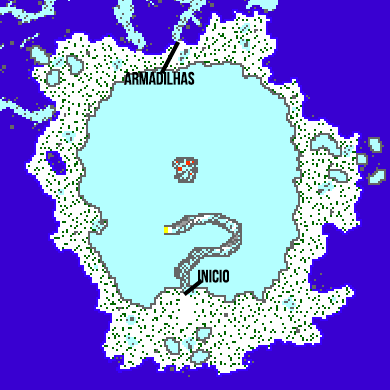
Depois disso, o jogador deverá percorrer um longo caminho repleto de armadilhas até o ![]() Slowking. O Jogador deve fazer o caminho abaixo para chegar ao Mystic Shrine.
Slowking. O Jogador deve fazer o caminho abaixo para chegar ao Mystic Shrine.
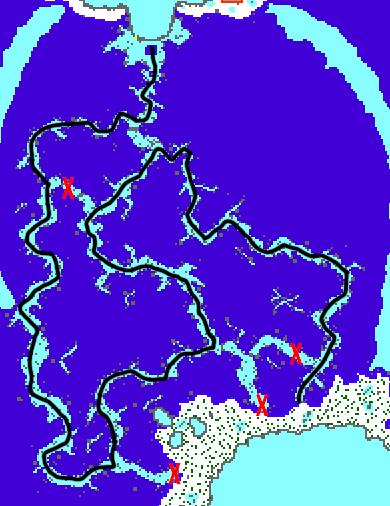
Abaixo, listaremos as armadilhas e algumas informações importantes.
| Causa um dano elevado e não aplica nenhum efeito negativo. |
| Primeira Armadilha | Segunda Armadilha |
|---|---|
| Causa um dano baixo e aplica o efeito STUN por alguns segundos. |
Causa um dano elevado e não aplica nenhum efeito negativo. |
| Causa um dano elevado e não aplica nenhum efeito negativo. |
| Primeira Armadilha | Segunda Armadilha |
|---|---|
| Causa um dano baixo e não aplica nenhum efeito negativo. |
Causa um dano elevado e não aplica nenhum efeito negativo. |
Ao final do caminho o jogador deverá subir as escadas do Mystic Shrine e então encontrará o ![]() Slowking e a
Slowking e a ![]() Lugia.
Lugia.
Observação: É necessário ter pelo menos x espaços vazios no inventario. Caso não tenha, o jogador receberá um aviso e terá 60 segundos para arrumar. Caso não consiga, será removido da quest e deverá tentar no dia seguinte.
Encontrando Lugia
Depois de uma breve cinemática, ![]() Lugia e o jogador irão juntos impedir a fúria de
Lugia e o jogador irão juntos impedir a fúria de ![]() Zapdos,
Zapdos, ![]() Moltres e
Moltres e ![]() Articuno. Para isso, o jogador controlará
Articuno. Para isso, o jogador controlará ![]() Lugia e deverá utilizar as habilidades para assustar os três pássaros.
Lugia e deverá utilizar as habilidades para assustar os três pássaros.
Durante essa batalha é recomendado que o jogador reveze o Focus em suas habilidades de maior dano: Hurricane e Aeroblast. O jogador também pode optar por revezar o Focus entre as habilidades Restore e sua principal fonte de dano, o poderoso Aeroblast.
Observação: É Recomendado usar apenas as habilidades Hurricane e Aeroblast para causar dano, Barrier para se proteger, Restore para se curar e Rain Dance para Focus. É importante evitar ficar parado.
Ao assustar o último pássaro, uma breve cinemática iniciará e então o jogador deverá ir até o altar do ![]() Articuno para recuperar a
Articuno para recuperar a ![]() Ice Sphere e então retornar ao Lugia com a esfera em sua mochila.
Ice Sphere e então retornar ao Lugia com a esfera em sua mochila.
Observação: É importante ter pelo menos x espaços vazios no inventário. Caso não tenha, o jogador receberá um aviso e terá 60 segundos para arrumar. Caso não consiga, será removido da quest e deverá tentar no dia seguinte.

Agora, o jogador e ![]() Lugia deverão retornar ao Mystic Shrine mas serão interrompidos por Lawrence, que tentará capturar a
Lugia deverão retornar ao Mystic Shrine mas serão interrompidos por Lawrence, que tentará capturar a ![]() Lugia. Para impedir que isso aconteça, o jogador deverá destruir as oito turbinas que mantém a nave de Lawrence no ar. As turbinas causam um dano médio. É importante tomar cuidado com os canhões de Lawrence que causam muito dano.
Lugia. Para impedir que isso aconteça, o jogador deverá destruir as oito turbinas que mantém a nave de Lawrence no ar. As turbinas causam um dano médio. É importante tomar cuidado com os canhões de Lawrence que causam muito dano.
Disponibilizaremos algumas sugestões para destruir as turbinas.
Derrotando o Lawrence
Após destruir as turbinas uma cinemática irá iniciar e mostrar que Lawrence acabou acertando ![]() Lugia com seu canhão e ela caiu no fundo do Oceano. O jogador então deverá derrotar Lawrence para voltar ao Mystic Shrine e tentar salvar
Lugia com seu canhão e ela caiu no fundo do Oceano. O jogador então deverá derrotar Lawrence para voltar ao Mystic Shrine e tentar salvar ![]() Lugia.
Lugia.
Durante o duelo, Lawrence usará os seguintes Pokémon:
| Pokémon | ||
|---|---|---|
Shiny Mega Blastoise |
Shiny Mega Charizard X |
Shiny Mega Venusaur |
Shiny Dragonite |
Mega Aerodactyl |
Mega Metagross |
Sugerimos que o jogador utilize revives atrás dos dois pilares localizados próximos ao centro da sala e mova o Pokémon no local indicado. Além disso, ao usar cada revive, é importante deixar o Pokémon onde utilizou revive e correr até o outro pilar.
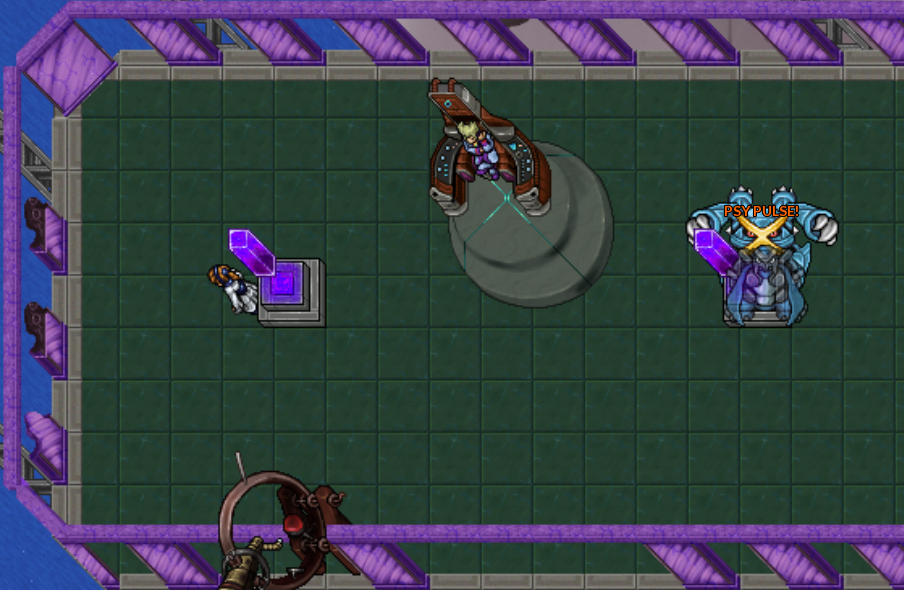
Quando a vida do Pokémon de Lawrence estiver na vermelha, o Pokémon começará a atacar à distância. A partir disso, o jogador deverá mudar sua estratégia para utilizar revives de forma segura. Uma das possíveis formas será demonstrada abaixo.
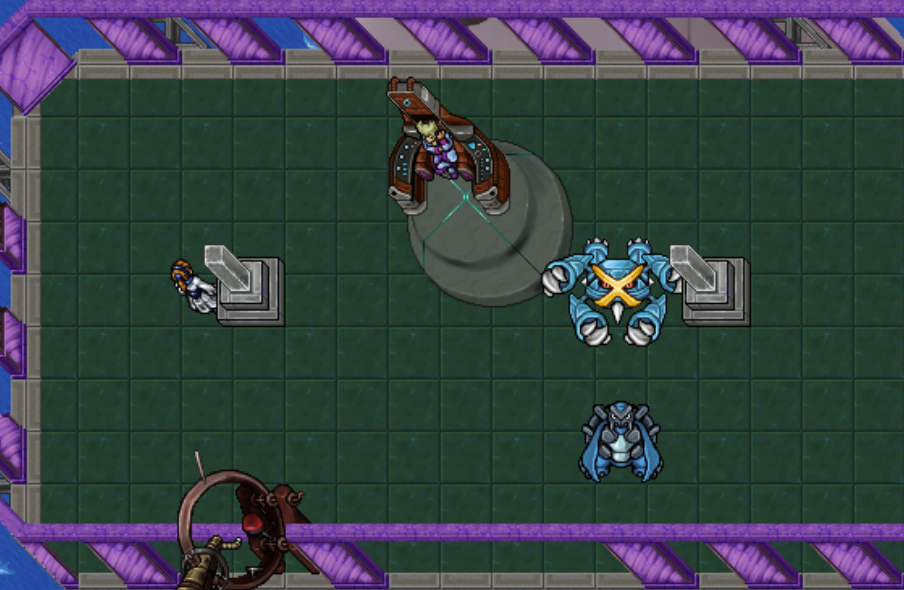
O Shiny Dragonite de Lawrence possui a habilidade Dragon Flight, que faz com que ele pule no alvo. Devido a isso, é recomendado derrotá-lo dessa forma. É importante evitar estar com target ativo e sempre deixar o ![]() Carracosta virado para o centro da sala e sugerimos que o jogador utilize o revive assim que o Shiny Dragonite usar a habilidade Dragon Flight.
Carracosta virado para o centro da sala e sugerimos que o jogador utilize o revive assim que o Shiny Dragonite usar a habilidade Dragon Flight.
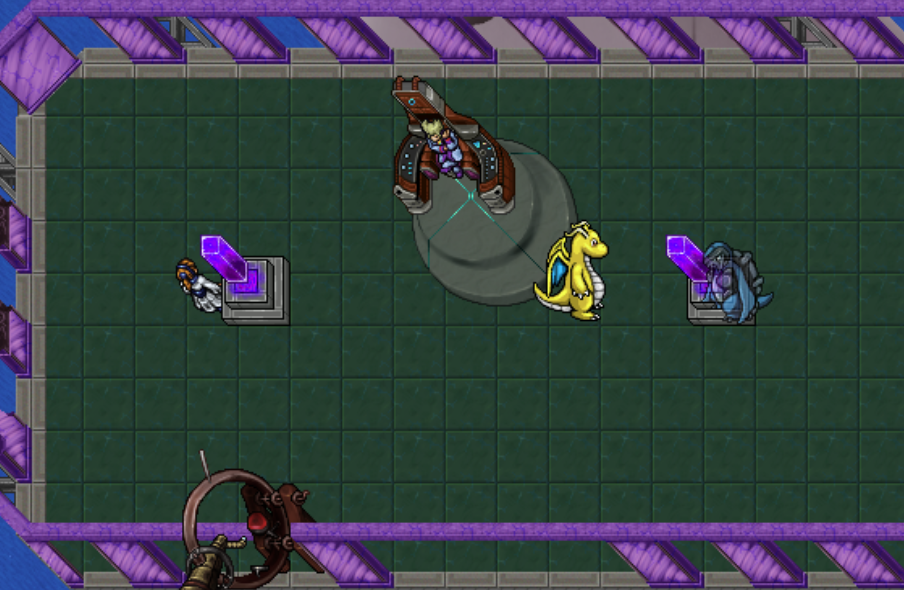
Após derrotar o Lawrence, o jogador será teleportado para as armadilhas novamente e deverá chegar novamente no altar do Mystic Shrine para prosseguir a Quest.
Acordando o Lugia
Ao chegar no altar o jogador deverá tocar a canção da lugia para que ela recupere suas forças, para isso é necessário ajustar seus atalhos para que seja possível tocar as notas.
| Nota | Atalho |
|---|---|
| A | !flute A |
| B | !flute B |
| C | !flute C |
| D | !flute D |
| E | !flute E |
| F | !flute F |
| G | !flute G |
| A# | !flute A# |
| C# | !flute C# |
| D# | !flute D# |
| F# | !flute F# |
| G# | !flute G# |
O jogador receberá uma Arquivo:Ocarine Flute.png Ocarine Flute e deve seguir as notas que a Melody tocar para restaurar as forças de Lugia. Nessa parte serão tocadas 50 notas, o jogador pode errar ou pular X notas.
Caso o jogador acerte a nota aparecerá um indicativo azul e caso erre um som de erro será reproduzido.
Quando o jogador conseguir restaurar as forças de Lugia, o altar ficará verde indicando que a quest foi concluída com sucesso.
Deixaremos aqui algumas sugestões para praticar para essa parte tão importante. Durante toda a melodia existirão algumas notas rápidas que serão bem difíceis de acertar, o jogador pode pular essas notas rápidas e apertar somente a nota final.
Caso erre alguma nota, pule a nota seguinte.
Existem diversas formas possíveis para contar as notas da flauta, duas delas serão indicadas aqui.
Divida a sequencia em algumas estrofes sinalizando as notas rápidas e pulando sempre a Primeira nota quando for 2 Notas rápidas e pulando as Duas primeiras notas caso sejam 3 Notas rápidas.
Sequência usada:
2 Notas normais, 2 Notas rápidas, 12 Notas normais, 2 Notas rápidas, 8 Notas normais, 3 Notas rápidas, 4 Notas normais, 2 Notas rápidas, 5 Notas normais, 2 Notas rápidas e 8 Notas normais.
3,17,27,28,34 e 41